Passer un ASUS X206H sur Linux Mint — Comment passer Secure Boot en Disabled
Accueil › Forums › Linux › Passer un ASUS X206H sur Linux Mint — Comment passer Secure Boot en Disabled
- Ce sujet contient 48 réponses, 4 participants et a été mis à jour pour la dernière fois par
Visio 3, le il y a 4 années et 10 mois.
-
CréateurSujet
-
10 février 2021 à 14 h 24 min #61056
Visio 3
Participant Bonjour
BonjourJ'ai à la maison deux "petits" ASUS X206H (32 Go) sous Windows 10 actuellement, mais avec des BIOS différents

Concernant le Secure Boot, l'un est ainsi :
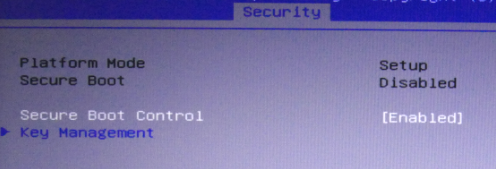
Et l'autre comme cela :
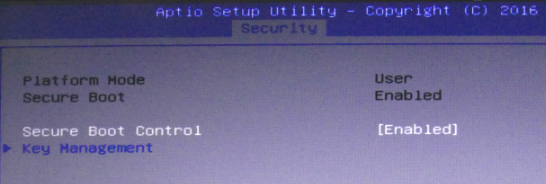
la ligne Secure Boot n'est pas cliquable sur aucun des deux, comment alors le passer de Enabled à Disabled ou l'inverse ?

-
CréateurSujet
-
AuteurRéponses
-
11 février 2021 à 16 h 12 min #61087
Visio 3
Participant C'est un ASUS X206H avec un BIOS American Megatrends version 210
C'est un ASUS X206H avec un BIOS American Megatrends version 210 11 février 2021 à 16 h 56 min #61088
11 février 2021 à 16 h 56 min #61088Visio 3
Participant
Comme j'avais créé une clé avec Linux Mint 20.1, je viens de m’apercevoir que celle-ci est bootable avec les deux ordinateurs, à la fois celui qui est ainsi :
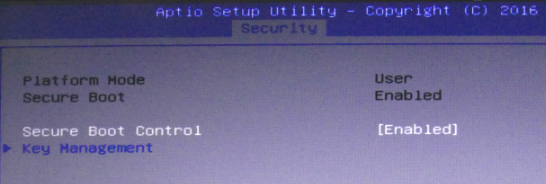
Que celui-ci :
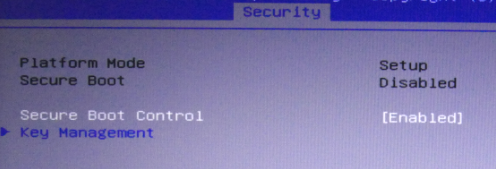
Je suppose qu'il est donc possible d'installer sur les deux sans rien changer de plus ?
 11 février 2021 à 17 h 56 min #61089
11 février 2021 à 17 h 56 min #61089 D i d i e rParticipant
D i d i e rParticipantBonsoir
A ta place je tenterais déjà de booter à partir de ta clé, sur le PC ou le Secure Boot est indiqué Disabled, et de voir si le bureau LIVE de Mint apparaît...........
Si OK, lancer l'installation..............mais c'est toi qui voit.........
Mais quand même bizarre cette histoire de Secure Boot .................
 11 février 2021 à 18 h 24 min #61090
11 février 2021 à 18 h 24 min #61090Visio 3
Participant Bonsoir Didier
Bonsoir DidierOui c'est bien cela, je démarre la clé Bootable sur les deux ordis, à la fois celui où le Secure Boot est activé et l'autre où il est désactivé

C'est vrai difficile à comprendre
 .... En même temps si cela peu permettre d'installer Linux Facilement et quitter tout aussi facilement Windows, c'est pas mal
.... En même temps si cela peu permettre d'installer Linux Facilement et quitter tout aussi facilement Windows, c'est pas mal 
Petite précision, j'ai créé ma clé bootable avec la dernière version de Rufus :
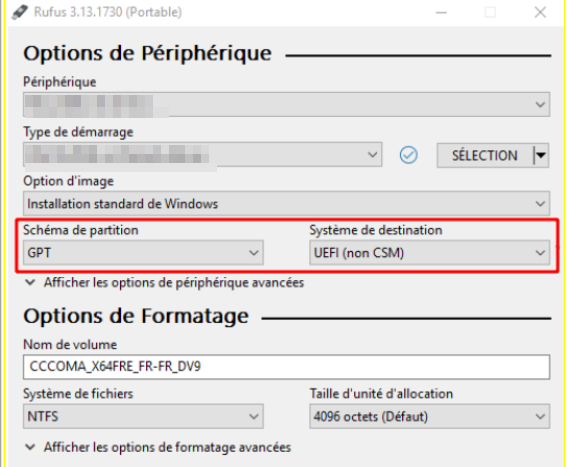
Et j'ai sélectionné GPT et UEFI (non CSM)
Est-ce que ce "non CSM" pourrait donner une explication

En tout cas, sans avoir besoin de changer quoi que ce soit, on peut directement passer à Linux .... Enfin .... Confirmation je l'espère demain

A suivre
 11 février 2021 à 20 h 52 min #61091
11 février 2021 à 20 h 52 min #61091 AZAMOSParticipant
AZAMOSParticipantCe n'est pas la référence EXACTE ça : c'est la série et modèle...

La référence exacte se trouve généralement sur une étiquette en-dessous du PC ; sans ça je ne peux pas te donner avec certitude le bon Bios.

Pour l'histoire du Secure Boot : en effet, Linux Mint peut s'installer même si le secure boot est actif : lors de l'installation il va te demander dans une fenêtre particulière de taper un mdp (donc mettre celui choisi comme étant le mot de passe administrateur de ton Mint), qui sera (dès fois pas) demander au prochain reboot (et plus après).
 12 février 2021 à 10 h 22 min #61097
12 février 2021 à 10 h 22 min #61097Visio 3
Participant Bonjour Azamos
Bonjour AzamosLinux Mint peut s'installer même si le secure boot est actif
J'aurais du être plus clair dés le début du post
 car le but a toujours été d'installer Linux sur ces "petits" ordinateurs, afin de leur donner une seconde vie
car le but a toujours été d'installer Linux sur ces "petits" ordinateurs, afin de leur donner une seconde vie 
J'ai cru que le Secure Boot activé (pour l'un) m’empêchait donc toute progression.
Comme ce fameux Secure Boot n'est plus un obstacle, on peut donc directement booter sur sa clé d'installation de Mint et donc plus besoin de flasher le BIOS

Maintenant comme le "petit" n'a pas beaucoup de place disque (27.8 Go) je vais prendre des choix différents :
- Comme par exemple choisir plutôt Effacer le disque et installer Linux Mint et ne pas créer (Séparément) de swap

- Et pour les Fonctions avancées, faut-il utiliser LVM et cocher le chiffrement
- Comme le portable n'a pas de connexion filaire, on doit se connecter en Wi-Fi dés le début de l'installation
lors de l'installation il va te demander dans une fenêtre particulière de taper un mdp (donc mettre celui choisi comme étant le mot de passe administrateur de ton Mint)
Bien retenu le conseil, merci
 12 février 2021 à 11 h 14 min #61101
12 février 2021 à 11 h 14 min #61101 D i d i e rParticipant
D i d i e rParticipantBonjour Visio3
Effacer le disque et installer Linux Mint et ne pas créer (Séparément) de swap
Mon Asus Transformer n'a pas non plus beaucoup de capacité disque 30Go, c'est ce choix que j'ai validé...ça s'est installé sans probléme.
faut-il utiliser LVM et cocher le chiffrement
j'en vois pas trop l'utilité, sauf si le PC part souvent en vadrouille !
Comme le portable n'a pas de connexion filaire, on doit se connecter en Wi-Fi dés le début de l'installation
Tu n'as pas trop le choix pour l'installation de Mint
Par contre
Linux Mint peut s'installer même si le secure boot est actif
j'étais pas au courant...........mais bonne nouvelle !
 12 février 2021 à 12 h 35 min #61106
12 février 2021 à 12 h 35 min #61106 AZAMOSParticipant
AZAMOSParticipantOui, j'ai trouvé cette fonctionnalité par pur hasard en installant un Mint ; depuis j'ai eu l'occasion de refaire cette manipulation 2 autres fois.

Comme ça de tête je ne me rappel plus à quel moment lors de l'install il me le demande, mais en tout cas c'est bien fonctionnel.
 12 février 2021 à 12 h 36 min #61107
12 février 2021 à 12 h 36 min #61107Visio 3
Participant Bonjour Didier
Bonjour DidierMerci pour ta réponse, je pars sur cela
 12 février 2021 à 15 h 19 min #61108
12 février 2021 à 15 h 19 min #61108Visio 3
Participant Bonjour Azamos
Bonjour AzamosJe viens de faire l'installation sur un des ordinateurs (Celui qui était en Secure Boot sur Disabled)
Aucun souci particulier (Et pas de mot de passe demandé pendant l'installation
 ) Je verrais avec l'autre (Celui sur Secure Boot sur Enabled) si je l'installe.
) Je verrais avec l'autre (Celui sur Secure Boot sur Enabled) si je l'installe.Par contre, pour le Timeshift comment fait-on sur un portable
 12 février 2021 à 15 h 27 min #61109
12 février 2021 à 15 h 27 min #61109 AZAMOSParticipant
AZAMOSParticipantPour le Timeshit sur un portable, on fait comme je l'indique dans mon tuto : https://sospc.name/linux-mint-19-2-parametrages/
Toutefois vu que tu as un espace plutôt restreint sur ces PC, je pense que tu devrais :
- faire une première sauvegarde
- caler 1 ou 2 sauvegardes incrémentielles (toujours sur le PC) hebdomadaire, en calant à ce que la précédente soit effacée (donc limiter le nombre à 2 ou 3 save)
- au bout de 2-3 jours vois la place que ça prend, mais ce ne devrait pas être énorme car c'est la save primaire qui est la plus lourde.
Rien ne t'empêche à l'occasion à faire manuellement une save externe, au rythme où tu le sent, mais perso moi je ne fais pas pour l'OS, juste mes données importantes que je fais par un simple copier-coller.
12 février 2021 à 15 h 53 min #61110 D i d i e rParticipant
D i d i e rParticipantHello
Il existe un logiciel plus simple que Timeshift, pour sauvegarder son home, c'est Deja Dup
Sauvegarder ses documents personnels dans Ubuntu avec Déjà Dup
 12 février 2021 à 15 h 59 min #61111
12 février 2021 à 15 h 59 min #61111Visio 3
Participant Azamos
AzamosQuand j'étais sur Windows, je désinstallais la sauvegarde système, par contre je faisais une sauvegarde de l'image système lorsque l'ordinateur était complètement configuré. En cas de problème, je faisais une restauration de l'image et de mes donnés

Avec Linux j'ai créé une partition en ext4 sur mon disque de donnés et j'ai pris cet espace pour cibler le Timeshift

Dans ton article, tu enregistre directement, sans localiser, donc le Timeshift s’enregistre directement sur le disque système
 12 février 2021 à 16 h 04 min #61112
12 février 2021 à 16 h 04 min #61112Visio 3
Participant Didier
DidierDéjà Dup pour remplacer Grsync ...... Pas Timeshift

 12 février 2021 à 16 h 10 min #61113
12 février 2021 à 16 h 10 min #61113 AZAMOSParticipant
AZAMOSParticipantOui, c'est cela : direct sur le disque système... bien entendu avec un PC qui a un disque de taille normal. Ici dans ton cas particulier ce sera à toi de voir le nombre et rythme de sauvegardes à conserver et effectuer.
Après tu fais comme tu le sent.
-
AuteurRéponses
- Vous devez être connecté pour répondre à ce sujet.
